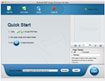iPubsoft PDF Image Extractor for Mac 2.1.5 Trích xuất ảnh từ file PDF cho Mac
iPubsoft PDF Image Extractor for Mac là một giải pháp hữu hiệu dành cho người dùng Mac khi muốn trích xuất ảnh từ một hoặc nhiều tập tin PDF. Các hình ảnh được trích xuất có thể được lưu dưới định dạng ảnh phổ biến như JPG hoặc JPEG để dễ dàng chỉnh sửa. Chương trình thông minh này sẽ tiết kiệm cho bạn hàng đống thì giờ phải chụp ảnh từ PDF bằng tay.
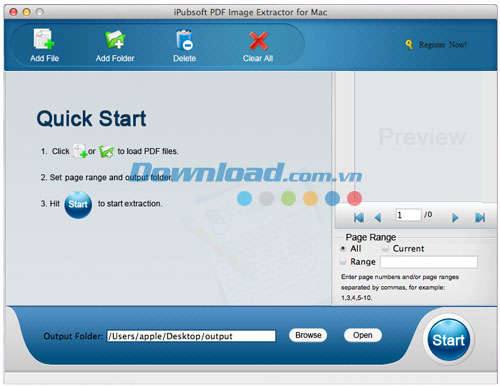
Tính năng chính:
Khả năng trích xuất ảnh từ PDF rất mạnh mẽ
- Trích xuất tất cả hình ảnh từ file PDF trên Mac chỉ với vài cú nhấp chuột và trong vài giây không kể dung lượng của ảnh
- Bạn được phép chuyển đổi các bức hình được trích xuất sang các định dạng đồ họa được sử dụng thường xuyên nhất như: JPEG hoặc JPG, sau đó lưu chúng vào một đĩa cục bộ để dễ dàng sử dụng bất cứ lúc nào.
Hỗ trợ xử lý nhiều file PDF
iPubsoft PDF Image Extractor for Mac có thể tiết kiệm cho bạn rất nhiều thời gian nếu bạn muốn trích xuất nhiều hình ảnh từ một hoặc nhiều file PDF. Điều đó có nghĩa là bạn có thể lưu ảnh từ nhiều tài liệu.
Dễ thao tác
- Cung cấp cho bạn ba cách khác nhau để tải file PDF lên chương trình rất nhanh chóng và thuận tiện
- Bạn được phép trích xuất tất cả hình ảnh trong một file PDF chỉ với một cú nhấp chuột hoặc xác định một vài hình ảnh cụ thể và chỉ trích xuất những ảnh được lựa chọn
Nhanh chóng và dễ sử dụng
- Tốc độ trích xuất được tối ưu hóa và chất lượng file đầu ra không bị ảnh hưởng
- Việc trích xuất ảnh từ file PDF chưa bao giờ dễ dàng hơn thế nhờ giao diện trực quan và các thao tác sử dụng tương đối dễ dàng
Phần mềm độc lập
Đây là một tiện ích hoàn toàn độc lập. Không yêu cầu bạn phải cài đặt Adobe Acrobat Reader hoặc bất cứ phần mềm của bên thứ ba nào khác.
Hỗ trợ kỹ thuật miễn phí
Miễn phí hỗ trợ kỹ thuật qua email, 24x7.
Bước 1: Nhập file PDF vào trong chương trình
Nhấn nút Add File để nhập file PDF mà bạn muốn trích xuất ảnh từ đó. Nếu bạn có một thư mục để trích xuất, chỉ cần nhấn nút Add Folder.
Sau khi nhập file PDF, bạn có thể xem thông tin file được liệt kê trong giao diện chính, bao gồm cả tên file, kích thước...
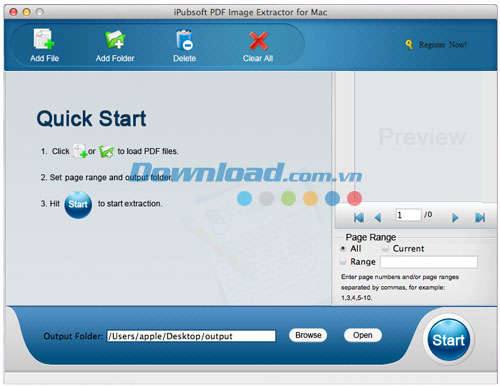
Lưu ý: Bạn có thể thêm file từ menu. Nhấn nút File - > Add File(s) hoặc Add Folder để duyệt và xác định vị trí của tài liệu PDF. Cũng có nhiều tùy chọn nữa như: Delete, Clear All, Register Now mà có thể đáp ứng các nhu cầu khác nhau của bạn.
Bước 2: Các thiết lập đầu ra
Chương trình sẽ trích xuất tất cả hình ảnh từ file PDF được nhập theo mặc định. Bạn có thể lựa chọn nút Current để trích xuất ảnh từ trang PDF hiện tại. Thậm chí, bạn có thể thiết lập phạm vi trang bằng cách nhập số trang. Nhấn nút Browse để lựa chọn một thư mục đầu ra và lưu file ảnh được trích xuất.
Bước 3: Bắt đầu quá trình trích xuất
Bạn có thể nhấn nút Start ở phía dưới cùng bên phải để trích xuất ảnh từ file PDF trên Mac OS X. Một vài giây sau đó, quá trình sẽ được hoàn tất. Sau đó, bạn có thể kiểm tra hình ảnh trong thư mục đầu ra bằng cách nhấn nút Open.
Bé Ngoan
- Phát hành:
- Version: 2.1.5
- Sử dụng: Dùng thử
- Lượt xem: 11
- Lượt tải: 01
- Ngày:
- Yêu cầu: Mac OS X 10.6/10.7/10.8